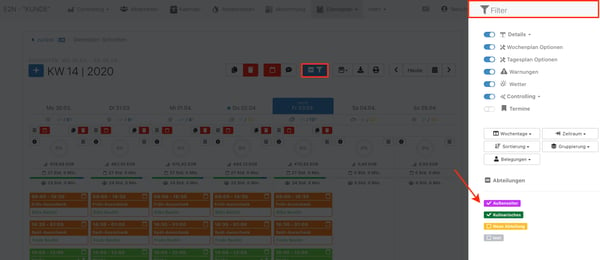Arbeitsbereiche
Deinen Standort untergliederst Du in e2n in verschiedene Arbeitsbereiche, welchen Du Mitarbeitende, Dienstplanschichten und Arbeitszeiten zuordnest Mehrere Arbeitsbereiche lassen sich auch zu einer Abteilung zusammenfassen.
Unter > Benutzer > Verwaltung > Mandant > Arbeitsbereiche verwaltest Du Deine Arbeitsbereiche und Abteilungen.
1 Arbeitsbereiche
Die Verwaltung Deiner Arbeitsbereiche erreichst Du unter > Benutzer > Verwaltung > Arbeitsbereiche:
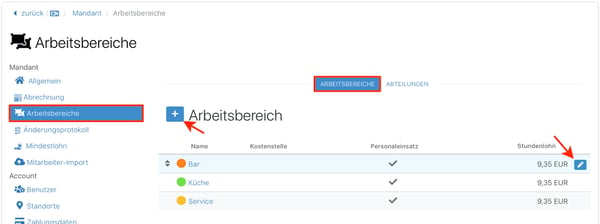
1.1 Arbeitsbereich anlegen
Mit einem Klick auf das blaue Pluszeichen legst Du einen neuen Arbeitsbereich an:
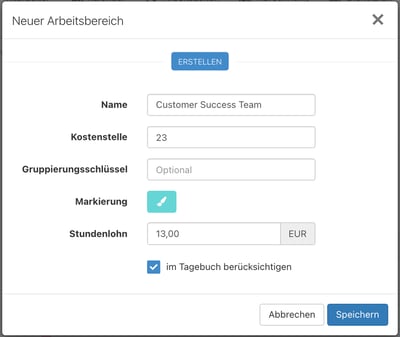
Beim Anlegen definierst Du den Arbeitsbereich mit Hilfe eines Namens und einer Markierung. Diese Farbe wird später in verschiedenen Darstellungen verwendet. Außerdem werden die dem Arbeitsbereich zugehörigen Mitarbeitenden, Schichten und Arbeitszeiten standardmäßig in derselben Farbe dargestellt.
Für den Export nach DATEV Lohn&Gehalt, DATEV LODAS und Agenda kannst Du den Arbeitsbereich einer Kostenstelle zuweisen.
Bei Mitarbeitenden mit variablem Stundenlohn ziehen sich die Mitarbeitereinstellungen den hier hinterlegten Stundenlohn (diesen kannst Du aber in den Stundenlohneinstellungen des Mitarbeiters bearbeiten).
Nimmst Du die Option "im Tagebuch berücksichtigen" heraus, werden die Stunden für diesen Arbeitsbereich im Tagebuch, in der Hochrechnung und den Dienstplanvorlagen nicht mehr berücksichtigt.
1.2 Arbeitsbereich bearbeiten
Mit einem Klick auf den Namen eines bereits angelegten Arbeitsbereiches oder den blauen Stift an dessen rechtem Rand bearbeitest Du den Arbeitsbereich.
Hier änderst Du die Daten, welche Du beim Anlegen des Arbeitsbereiches definiert hast.
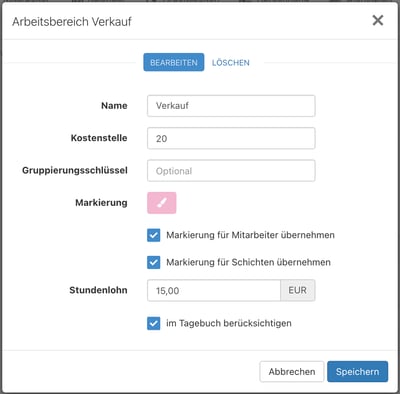
Änderst Du die Markierung, entscheidest Du über die Checkboxen darunter, ob die Farbänderung auch für die existierenden Mitarbeitenden und Schichten übernommen werden soll, welche dem Arbeitsbereich zugeordnet sind.
1.3 Arbeitsbereich löschen
Du löschst einen Arbeitsbereich, indem Du das Bearbeitungsfenster öffnest und oben in den Reiter "Löschen" wechselst.
Bevor Du den Löschen-Button drückst, entscheidest Du Dich bei den Mitarbeitenden, Arbeitszeiten und Schichten, welchem neuen Arbeitsbereich diese jeweils nach dem Löschen zugewiesen werden:
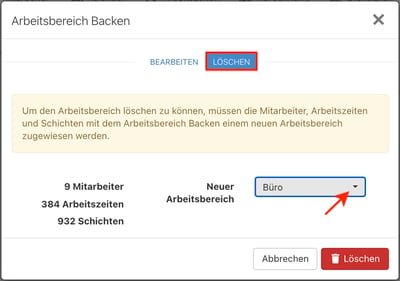
1.4 Reihenfolge der Arbeitsbereiche festlegen
Die Reihenfolge der Arbeitsbereiche legst Du fest, indem Du sie mit Hilfe des Drag&Drop-Buttons manuell nach oben oder unten schiebst:
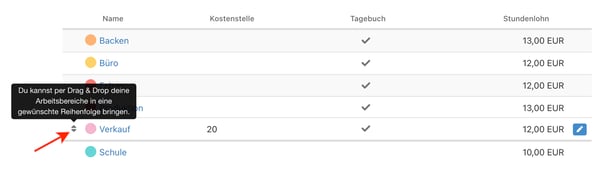
2 Abteilungen
Abteilungen sind Gruppen von Arbeitsbereichen. Diese verwaltest Du ebenso wie die Arbeitsbereiche unter > Benutzer > Verwaltung > Mandant > Arbeitsbereiche über den Reiter "Abteilungen".
2.1 Abteilungen anlegen
Wenn Du mit Abteilungen arbeiten willst, musst Du diese zunächst aktivieren und anlegen.
Mithilfe des Schalters aktivierst Du die Funktion Abteilungen. Über das blaue Plus fügst Du Deine Abteilungen hinzu.
Nachdem Du die Abteilung mit Namen und Markierung gespeichert hast, ordnest Du die einzelnen Arbeitsbereiche über Check-Boxen zu:
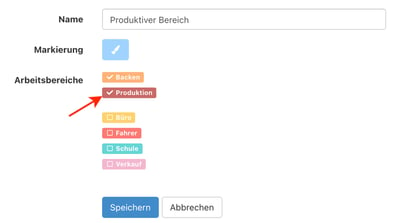
Beachte:
Hast Du Abteilungen aktiviert, muss jeder Arbeitsbereich einer Abteilung zugeordnet sein. Andernfalls fehlen Arbeitsbereiche in den Ansichten der Software.
Außerdem kannst Du im blauen Filter nur noch nach Abteilungen filtern.
2.2 Abteilungen filtern
In der Mitarbeiterübersicht, im Dienstplan usw. filterst Du ganz bequem nach den einzelnen Abteilungen, welche die definierten Arbeitsbereiche beinhalten: